Docker 操作流程
一、下载安装
1、检查服务器是否存在docker
yum list installed | grep docker
2、安装
这里要提一下,centos 7系统的CentOS-Extras库中已带Docker,因此先后安装:
(1)yum install -y yum-utils device-mapper-persistent-data lvm2 (2)yum-config-manager \ --add-repo \ https://download.docker.com/linux/centos/docker-ce.repo (2)yum makecache fast (3)yum install -y docker-ce
3、查看docker版本
docker version # docker安装后使用 docker info # docker启动后使用
例如:使用命令docker version ,回显信息如下:

到这里docker的安装就成功了。
4、接下来启动docker
systemctl daemon-reload # 重新加载服务配置文件 systemctl enable docker # 开机自动启动docker systemctl start docker # 启动docker systemctl status docker # 查看docker状态
二、Docker 部署 tomcat 以及应用
1、查看本地服务镜像资源
比如:我要查找tomcat的镜像资源,命令如下:
docker search tomcat
回显信息:

2、拉取镜像到本地
docker pull tomcat
这里由于镜像源以及网络问题,可能会有点慢。。。。
3、镜像拉取成功后,使用如下命令查看
docker images
回显信息如下:

4、使用 docker run 命令运行 tomcat容器
docker run -di --name=tomcat_t -p 8080:8080 tomcat:latest
这里给出了参数说明:
-a, --attach=[] 登录容器(必须是以docker run -d启动的容器)
-w, --workdir="" 指定容器的工作目录
-c, --cpu-shares=0 设置容器CPU权重,在CPU共享场景使用
-e, --env=[] 指定环境变量,容器中可以使用该环境变量
-m, --memory="" 指定容器的内存上限
-P, --publish-all=false 指定容器暴露的端口
-p, --publish=[] 指定容器暴露的端口 ;比如:-p 8080:8080 指定容器和主机的映射端口 前者是外围访问端口:后者是容器内部端口
-h, --hostname="" 指定容器的主机名
-v, --volume=[] 给容器挂载存储卷,挂载到容器的某个目录
--volumes-from=[] 给容器挂载其他容器上的卷,挂载到容器的某个目录
--cap-add=[] 添加权限,权限清单详见:http://linux.die.net/man/7/capabilities
--cap-drop=[] 删除权限,权限清单详见:http://linux.die.net/man/7/capabilities
--cidfile="" 运行容器后,在指定文件中写入容器PID值,一种典型的监控系统用法
--cpuset="" 设置容器可以使用哪些CPU,此参数可以用来容器独占CPU
--device=[] 添加主机设备给容器,相当于设备直通
--dns=[] 指定容器的dns服务器
--dns-search=[] 指定容器的dns搜索域名,写入到容器的/etc/resolv.conf文件
--entrypoint="" 覆盖image的入口点
--env-file=[] 指定环境变量文件,文件格式为每行一个环境变量
--expose=[] 指定容器暴露的端口,即修改镜像的暴露端口
--link=[] 指定容器间的关联,使用其他容器的IP、env等信息
--lxc-conf=[] 指定容器的配置文件,只有在指定--exec-driver=lxc时使用
--name="" 指定自定义容器名字,后续可以通过名字进行容器管理,links特性需要使用名字
--net="bridge" 容器网络设置:
bridge 使用docker daemon指定的网桥
host //容器使用主机的网络
container:NAME_or_ID >//使用其他容器的网路,共享IP和PORT等网络资源
none 容器使用自己的网络(类似--net=bridge),但是不进行配置
--privileged=false 指定容器是否为特权容器,特权容器拥有所有的capabilities
--restart="no" 指定容器停止后的重启策略:
no:容器退出时不重启
on-failure:容器故障退出(返回值非零)时重启
always:容器退出时总是重启
--rm=false 指定容器停止后自动删除容器(不支持以docker run -d启动的容器)
--sig-proxy=true 设置由代理接受并处理信号,但是SIGCHLD、SIGSTOP和SIGKILL不能被代理
5、使用浏览器访问 tomcat 服务
(1)根据服务器系统镜像版本的不同,给出两种开放防火墙端口的方法
第一种:firewall
# systemctl start firewalld # 启动,
# systemctl enable firewalld # 开机启动
# systemctl stop firewalld # 关闭
# systemctl disable firewalld # 取消开机启动
CentOS7使用firewall而不是iptables。所以解决这类问题可以通过添加firewall的端口,使其对我们需要用的端口开放。
(1)查看防火墙状态。得到结果是running或者not running
firewall-cmd --state
(2)在running 状态下,向firewall 添加需要开放的端口
firewall-cmd --permanent --zone=public --add-port=8080/tcp //永久的添加该端口。去掉--permanent则表示临时。
(3)加载配置,使得修改有效。
firewall-cmd --reload
(4)查看开启的端口,出现8080/tcp这开启正确
firewall-cmd --permanent --zone=public --list-ports
第二种:iptables
(1)查看iptables列表
iptables -nL
(2)不允许10.8.0.0/16网络对80/tcp端口进行访问
iptables -A INPUT -s 10.8.0.0/16 -d 172.16.55.7 -p tcp --dport 80 -j DROP
(3)service iptables restart # 重启
(4)service iptables stop # 停止
(5)下面我只打开22端口,看我是如何操作的,就是下面2个语句,然后保存:
iptables -A INPUT -p tcp --dport 22 -j ACCEPT iptables -A OUTPUT -p tcp --sport 22 -j ACCEPT
service iptables save # 保存
(6)禁止 192.168.1.2 访问
iptables -A INPUT -p tcp -s 192.168.1.2 -j DROP
(7)通过 iptables -L -n --line-number 可以显示规则和相对应的编号
iptables -L -n --line-number
(2)因为我是用的阿里云服务器,这里需要在控制台ECS的安全组开放端口
只要设置了入口方向,外部即可访问

(3)在浏览器输入服务器外网IP+指定端口,访问即可进入到 tomcat 的欢迎页面
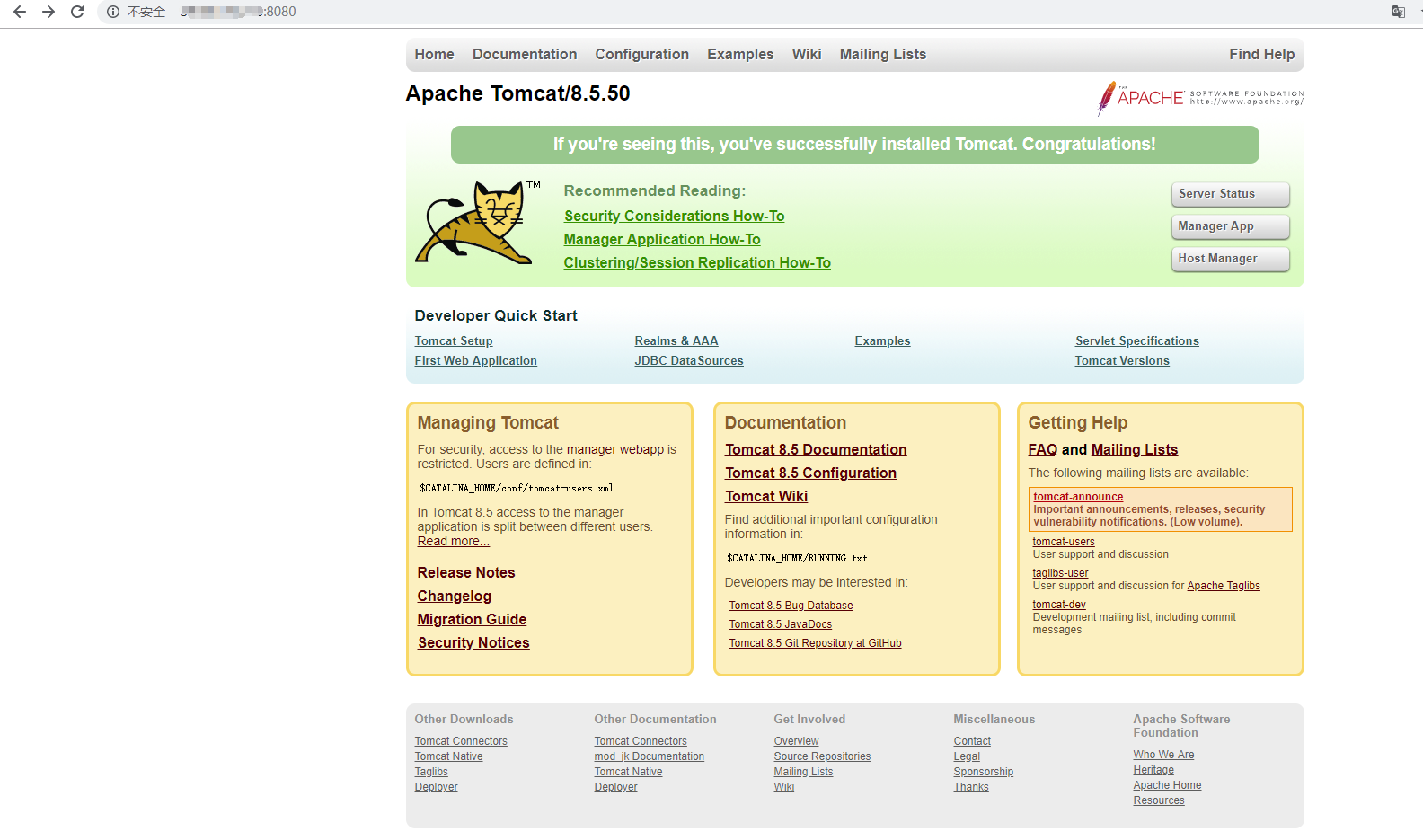
6、如果我要从宿主机拷文件到容器里面,该怎么操作:
docker cp /root/soft/docker/war/index.html tomcat_t:/usr/local/tomcat/webapps/ROOT # docker cp 要拷贝的文件路径 容器名:要拷贝到容器里面对应的路径
文件源路径:/root/soft/docker/war/index.html
容器名称:tomcat_t
容器对应路径:/usr/local/tomcat/webapps/ROOT
7、那么从容器里面拷文件到宿主机呢?
docker cp tomcat_t:/usr/local/tomcat/webapps/ROOT/js/index.html /root/soft/docker/war # docker cp 容器名:要拷贝的文件在容器里面的路径 要拷贝到宿主机的相应路径
文件指定路径(宿主机):/root/soft/docker/war/index.html
容器名称:tomcat_t
容器文件源路径:/usr/local/tomcat/webapps/ROOT
8、查看容器内的进程
docker top tomcat_t # tomcat_t:容器名称
回显信息:

9、查看日志
docker logs tomcat_t
10、在正在运行的容器增加进程
docker exec tomcat_t -i -t /bin/bash
11、在容器中启动一个长久运行的进程,不断向stdin输出 hello。模拟一个后台运行的服务
docker run -d tomcat:latest /bin/bash -c “while true;do echo hello ;sleep 1;done”
docker命令参数:
-d :后台运行容器,并且返回容器ID
-c :后面跟着待完成的命令
三、进入容器内操作
1、容器创建与进入容器里面同步操作,命令如下:
docker run -it --name tomcat_t -p 8080:8080 tomcat:latest /bin/bash
2、容器创建之后,进入容器,命令如下:
docker exec -it tomcat_t bash # docker exec -it 容器名称/容器Id bash
3、更换了tomcat 的war包,需要进去容器并启动,操作步骤如下:
(1)进入 tomcat_t 容器
docker exec -it tomcat_t bash
(2)获取源文件路径(宿主机)、容器名称、拷贝到容器的目标路径,使用命令如下:
比如,我在宿主机路径/root/soft/docker/war/ 创建 index.html 文件
内容如下:
hello world!
然后保存!
然后 index.html 拷贝到容器里面的 /usr/local/tomcat/webapps/ROOT 目录下面
docker cp /root/soft/docker/war/index.html tomcat_t:/usr/local/tomcat/webapps/ROOT
(3)在容器里面启动项目
进入容器里面的/usr/local/tomcat/bin目录下,执行命令:
./catalina.sh run
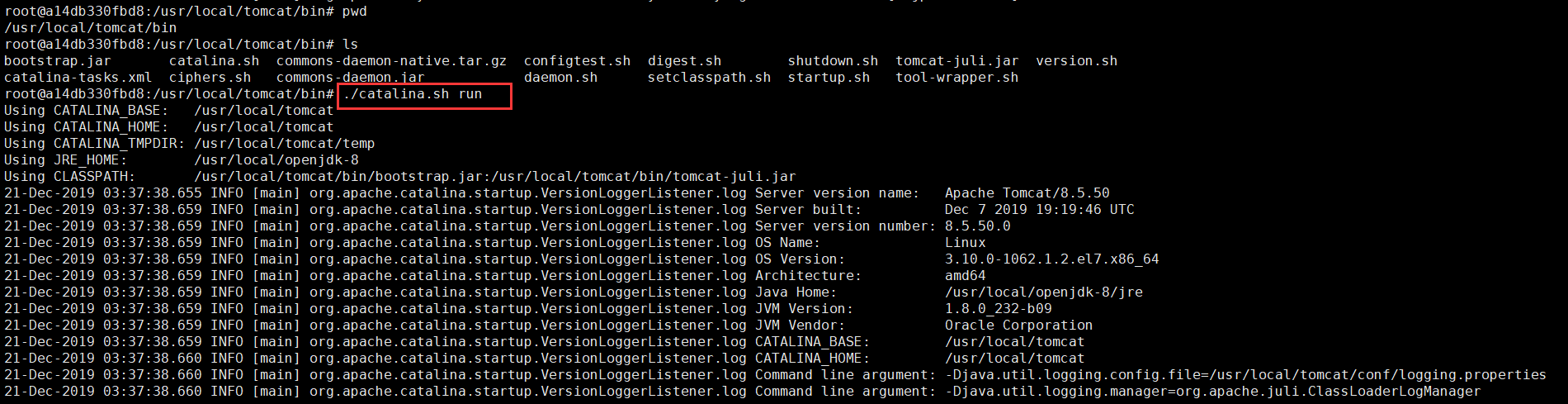
(4)这时候再用浏览器访问

四、运行容器的方式
1、直接运行
docker run -p 8081:8080 docker.io/tomcat
这种方式,容器重启后,项目就不在了!!
2、以挂载的方式运行
docker run -d -v /usr/docker_file/NginxDemo.war:/usr/local/tomcat/webapps/NginxDemo.war -p 8080:8080 docker.io/tomcat
前两种建议在测试环境使用,毕竟要在经常修改代码。
3、使用 Dockerfile
这里要提一下,copy最好将主机的文件放在dockerfile的同级目录下面,放在其他地方可能会找不到的。
注意:copy 的第二个参数是docker的目标路径,如果/结尾就是当作目录,如果不是一这个结尾默认当作文件处理
(1)编写 Dockerfile
#使用的基础镜像
FROM centos
#创建目录
RUN mkdir -p /docker_home/local
#把当前目录下的jdk文件夹添加到镜像
ADD tomcat9 /docker_home/local/tomcat9
ADD jdk18 /docker_home/local/jdk18
ENV JAVA_HOME /docker_home/local/jdk18/
ENV CATALINA_HOME /docker_home/local/tomcat9
ENV PATH $PATH:$JAVA_HOME/bin:$CATALINA_HOME/bin
#暴露8080端口
EXPOSE 8082
#启动时运行tomcat
CMD ["/docker_home/local/tomcat9/bin/catalina.sh","run"]
(2)生成镜像
docker build -t centos -f Dockerfile ./
# -t:给新构建的镜像取名,定义版本号(标签)
# -f:指定Dockerfile 文件;比如:docker build -t centos -f /root/soft/docker/phon/Dockerfile .
# -q:安静模式,成功后只输出镜像 ID
# -m:设置内存最大值
(3)启动新镜像、
docker run -d -p 8082:8082 --name=tomcat9 centos
五、在容器里面安装工具
1、在容器里面安装工具
需要进入容器:docker exec -it tomcat_t bash
#容器内执行如下命令 # 同步 /etc/apt/sources.list 和 /etc/apt/sources.list.d 中列出的源的索引,获取到最新的软件包。 apt-get update # 安装 vim命令 apt install vim apt install net-tools # ifconfig apt install iputils-ping # ping # 其他指令类似 apt install yum apt isntall vi apt install wget
2、使用Dockerfile 安装
#使用的基础镜像 FROM tomcat:8.5 #下载工具依赖 RUN apt-get update RUN apt-get install net-tools RUN apt-get install vim -y #启动时运行tomcat CMD ["catalina.sh", "run"] #设置启动命令 #ENTRYPOINT ["/usr/local/tomcat/bin/catalina.sh","run"]
六、Dockerfile文件 格式以及参数说明:
1、FROM
功能为指定基础镜像,并且必须是第一条指令。 如果不以任何镜像为基础,那么写法为:FROM scratch。 同时意味着接下来所写的指令将作为镜像的第一层开始 语法: FROM <image> FROM <image>:<tag> FROM <image>:<digest> 三种写法,其中<tag>和<digest> 是可选项,如果没有选择,那么默认值为latest
2、RUN
功能为运行指定的命令 RUN命令有两种格式 1. RUN <command> 2. RUN ["executable", "param1", "param2"] 第一种后边直接跟shell命令 在linux操作系统上默认 /bin/sh -c 在windows操作系统上默认 cmd /S /C 第二种是类似于函数调用。 可将executable理解成为可执行文件,后面就是两个参数。 两种写法比对: RUN /bin/bash -c 'source $HOME/.bashrc; echo $HOME RUN ["/bin/bash", "-c", "echo hello"] 注意:多行命令不要写多个RUN,原因是Dockerfile中每一个指令都会建立一层. 多少个RUN就构建了多少层镜像,会造成镜像的臃肿、多层,不仅仅增加了构件部署的时间,还容易出错。 RUN书写时的换行符是\
3、CMD
功能为容器启动时要运行的命令 语法有三种写法 1. CMD ["executable","param1","param2"] 2. CMD ["param1","param2"] 3. CMD command param1 param2 第三种比较好理解了,就时shell这种执行方式和写法 第一种和第二种其实都是可执行文件加上参数的形式 举例说明两种写法: CMD [ "sh", "-c", "echo $HOME" CMD [ "echo", "$HOME" ] 补充细节:这里边包括参数的一定要用双引号,就是",不能是单引号。千万不能写成单引号。 原因是参数传递后,docker解析的是一个JSON array
4、RUN & CMD
不要把RUN和CMD搞混了。
RUN是构件容器时就运行的命令以及提交运行结果
CMD是容器启动时执行的命令,在构件时并不运行,构件时紧紧指定了这个命令到底是个什么样子
5、LABEL
功能是为镜像指定标签 语法: LABEL <key>=<value> <key>=<value> <key>=<value> ... 一个Dockerfile种可以有多个LABEL,如下: LABEL "com.example.vendor"="ACME Incorporated" LABEL com.example.label-with-value="foo" LABEL version="1.0" LABEL description="This text illustrates \ that label-values can span multiple lines." 但是并不建议这样写,最好就写成一行,如太长需要换行的话则使用\符号 如下: LABEL multi.label1="value1" \ multi.label2="value2" \ other="value3" 说明:LABEL会继承基础镜像种的LABEL,如遇到key相同,则值覆盖
6、MAINTAINER
指定作者
语法:
MAINTAINER <name>
7、EXPOSE
功能为暴漏容器运行时的监听端口给外部
但是EXPOSE并不会使容器访问主机的端口
如果想使得容器与主机的端口有映射关系,必须在容器启动的时候加上 -P参数
8、ENV
功能为设置环境变量 语法有两种 1. ENV <key> <value> 2. ENV <key>=<value> ... 两者的区别就是第一种是一次设置一个,第二种是一次设置多个
9、ADD
一个复制命令,把文件复制到镜像中。 如果把虚拟机与容器想象成两台linux服务器的话,那么这个命令就类似于scp,只是scp需要加用户名和密码的权限验证,而ADD不用。 语法如下: 1. ADD <src>... <dest> 2. ADD ["<src>",... "<dest>"] <dest>路径的填写可以是容器内的绝对路径,也可以是相对于工作目录的相对路径 <src>可以是一个本地文件或者是一个本地压缩文件,还可以是一个url 如果把<src>写成一个url,那么ADD就类似于wget命令 如以下写法都是可以的: ADD test relativeDir/ ADD test /relativeDir ADD http://example.com/foobar / 尽量不要把<scr>写成一个文件夹,如果<src>是一个文件夹了,复制整个目录的内容,包括文件系统元数据
10、COPY
看这个名字就知道,又是一个复制命令 语法如下: 1. COPY <src>... <dest> 2. COPY ["<src>",... "<dest>"] 与ADD的区别 COPY的<src>只能是本地文件,其他用法一致
11、ENTRYPOINT
功能是启动时的默认命令 语法如下: 1. ENTRYPOINT ["executable", "param1", "param2"] 2. ENTRYPOINT command param1 param2 如果从上到下看到这里的话,那么你应该对这两种语法很熟悉啦。 第二种就是写shell 第一种就是可执行文件加参数
与CMD比较说明(这俩命令太像了,而且还可以配合使用): 1. 相同点: 只能写一条,如果写了多条,那么只有最后一条生效 容器启动时才运行,运行时机相同 2. 不同点: ENTRYPOINT不会被运行的command覆盖,而CMD则会被覆盖 如果我们在Dockerfile种同时写了ENTRYPOINT和CMD,并且CMD指令不是一个完整的可执行命令,那么CMD指定的内容将会作为ENTRYPOINT的参数 如下: FROM ubuntu ENTRYPOINT ["top", "-b"] CMD ["-c"] 如果我们在Dockerfile种同时写了ENTRYPOINT和CMD,并且CMD是一个完整的指令,那么它们两个会互相覆盖,谁在最后谁生效 如下: FROM ubuntu ENTRYPOINT ["top", "-b"] CMD ls -al 那么将执行ls -al ,top -b不会执行。
12、VOLUME
可实现挂载功能,可以将内地文件夹或者其他容器种得文件夹挂在到这个容器种 语法为: VOLUME ["/data"] 说明: ["/data"]可以是一个JsonArray ,也可以是多个值。所以如下几种写法都是正确的 VOLUME ["/var/log/"] VOLUME /var/log VOLUME /var/log /var/db 一般的使用场景为需要持久化存储数据时 容器使用的是AUFS,这种文件系统不能持久化数据,当容器关闭后,所有的更改都会丢失。 所以当数据需要持久化时用这个命令。
13、USER
设置启动容器的用户,可以是用户名或UID,所以,只有下面的两种写法是正确的
USER daemo
USER UID
注意:如果设置了容器以daemon用户去运行,那么RUN, CMD 和 ENTRYPOINT 都会以这个用户去运行
14、WORKDIR
语法: WORKDIR /path/to/workdir 设置工作目录,对RUN,CMD,ENTRYPOINT,COPY,ADD生效。如果不存在则会创建,也可以设置多次。 如: WORKDIR /a WORKDIR b WORKDIR c RUN pwd pwd执行的结果是/a/b/c WORKDIR也可以解析环境变量 如: ENV DIRPATH /path WORKDIR $DIRPATH/$DIRNAME RUN pwd pwd的执行结果是/path/$DIRNAME
15、ARG
语法: ARG <name>[=<default value>] 设置变量命令,ARG命令定义了一个变量,在docker build创建镜像的时候,使用 --build-arg <varname>=<value>来指定参数 如果用户在build镜像时指定了一个参数没有定义在Dockerfile种,那么将有一个Warning 提示如下: [Warning] One or more build-args [foo] were not consumed. 我们可以定义一个或多个参数,如下: FROM busybox ARG user1 ARG buildno ... 也可以给参数一个默认值: FROM busybox ARG user1=someuser ARG buildno=1 ... 如果我们给了ARG定义的参数默认值,那么当build镜像时没有指定参数值,将会使用这个默认值
16、ONBUILD
语法: ONBUILD [INSTRUCTION] 这个命令只对当前镜像的子镜像生效。 比如当前镜像为A,在Dockerfile种添加: ONBUILD RUN ls -al 这个 ls -al 命令不会在A镜像构建或启动的时候执行 此时有一个镜像B是基于A镜像构建的,那么这个ls -al 命令会在B镜像构建的时候被执行。
17、STOPSIGNAL
语法:
STOPSIGNAL signal
STOPSIGNAL命令是的作用是当容器推出时给系统发送什么样的指令
18、HEALTHCHECK
容器健康状况检查命令 语法有两种: 1. HEALTHCHECK [OPTIONS] CMD command 2. HEALTHCHECK NONE 第一个的功能是在容器内部运行一个命令来检查容器的健康状况 第二个的功能是在基础镜像中取消健康检查命令 [OPTIONS]的选项支持以下三中选项: --interval=DURATION 两次检查默认的时间间隔为30秒 --timeout=DURATION 健康检查命令运行超时时长,默认30秒 --retries=N 当连续失败指定次数后,则容器被认为是不健康的,状态为unhealthy,默认次数是3 注意: HEALTHCHECK命令只能出现一次,如果出现了多次,只有最后一个生效。 CMD后边的命令的返回值决定了本次健康检查是否成功,具体的返回值如下: 0: success - 表示容器是健康的 1: unhealthy - 表示容器已经不能工作了 2: reserved - 保留值 例子: HEALTHCHECK --interval=5m --timeout=3s \ CMD curl -f http://localhost/ || exit 1 健康检查命令是:curl -f http://localhost/ || exit 1 两次检查的间隔时间是5秒 命令超时时间为3秒



 浙公网安备 33010602011771号
浙公网安备 33010602011771号